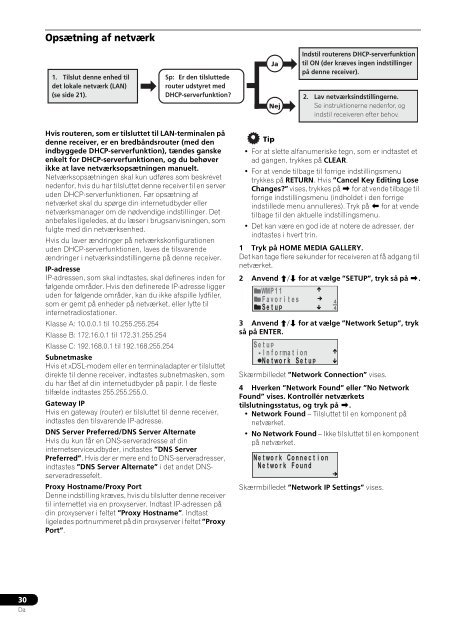Pioneer PDX-Z9 - User manual - danois, norvégien
Pioneer PDX-Z9 - User manual - danois, norvégien
Pioneer PDX-Z9 - User manual - danois, norvégien
Create successful ePaper yourself
Turn your PDF publications into a flip-book with our unique Google optimized e-Paper software.
Opsætning af netværk<br />
1. Tilslut denne enhed til<br />
det lokale netværk (LAN)<br />
(se side 21).<br />
Sp: Er den tilsluttede<br />
router udstyret med<br />
DHCP-serverfunktion?<br />
Ja<br />
Nej<br />
Indstil routerens DHCP-serverfunktion<br />
til ON (der kræves ingen indstillinger<br />
på denne receiver).<br />
2. Lav netværksindstillingerne.<br />
Se instruktionerne nedenfor, og<br />
indstil receiveren efter behov.<br />
Hvis routeren, som er tilsluttet til LAN-terminalen på<br />
denne receiver, er en bredbåndsrouter (med den<br />
indbyggede DHCP-serverfunktion), tændes ganske<br />
enkelt for DHCP-serverfunktionen, og du behøver<br />
ikke at lave netværksopsætningen manuelt.<br />
Netværksopsætningen skal kun udføres som beskrevet<br />
nedenfor, hvis du har tilsluttet denne receiver til en server<br />
uden DHCP-serverfunktionen. Før opsætning af<br />
netværket skal du spørge din internetudbyder eller<br />
netværksmanager om de nødvendige indstillinger. Det<br />
anbefales ligeledes, at du læser i brugsanvisningen, som<br />
fulgte med din netværksenhed.<br />
Hvis du laver ændringer på netværkskonfigurationen<br />
uden DHCP-serverfunktionen, laves de tilsvarende<br />
ændringer i netværksindstillingerne på denne receiver.<br />
IP-adresse<br />
IP-adressen, som skal indtastes, skal defineres inden for<br />
følgende områder. Hvis den definerede IP-adresse ligger<br />
uden for følgende områder, kan du ikke afspille lydfiler,<br />
som er gemt på enheder på netværket, eller lytte til<br />
internetradiostationer.<br />
Klasse A: 10.0.0.1 til 10.255.255.254<br />
Klasse B: 172.16.0.1 til 172.31.255.254<br />
Klasse C: 192.168.0.1 til 192.168.255.254<br />
Subnetmaske<br />
Hvis et xDSL-modem eller en terminaladapter er tilsluttet<br />
direkte til denne receiver, indtastes subnetmasken, som<br />
du har fået af din internetudbyder på papir. I de fleste<br />
tilfælde indtastes 255.255.255.0.<br />
Gateway IP<br />
Hvis en gateway (router) er tilsluttet til denne receiver,<br />
indtastes den tilsvarende IP-adresse.<br />
DNS Server Preferred/DNS Server Alternate<br />
Hvis du kun får en DNS-serveradresse af din<br />
internetserviceudbyder, indtastes ”DNS Server<br />
Preferred”. Hvis der er mere end to DNS-serveradresser,<br />
indtastes ”DNS Server Alternate” i det andet DNSserveradressefelt.<br />
Proxy Hostname/Proxy Port<br />
Denne indstilling kræves, hvis du tilslutter denne receiver<br />
til internettet via en proxyserver. Indtast IP-adressen på<br />
din proxyserver i feltet ”Proxy Hostname”. Indtast<br />
ligeledes portnummeret på din proxyserver i feltet ”Proxy<br />
Port”.<br />
Tip<br />
• For at slette alfanumeriske tegn, som er indtastet et<br />
ad gangen, trykkes på CLEAR.<br />
• For at vende tilbage til forrige indstillingsmenu<br />
trykkes på RETURN. Hvis ”Cancel Key Editing Lose<br />
Changes?” vises, trykkes på for at vende tilbage til<br />
forrige indstillingsmenu (indholdet i den forrige<br />
indstillede menu annulleres). Tryk på for at vende<br />
tilbage til den aktuelle indstillingsmenu.<br />
• Det kan være en god ide at notere de adresser, der<br />
indtastes i hvert trin.<br />
1 Tryk på HOME MEDIA GALLERY.<br />
Det kan tage flere sekunder for receiveren at få adgang til<br />
netværket.<br />
2 Anvend / for at vælge ”SETUP”, tryk så på .<br />
WMP11<br />
Favor i t es<br />
Se t up<br />
3 Anvend / for at vælge ”Network Setup”, tryk<br />
så på ENTER.<br />
Se t up<br />
Informat ion<br />
Ne two r k Se t up<br />
Skærmbilledet ”Network Connection” vises.<br />
4 Hverken ”Network Found” eller ”No Network<br />
Found” vises. Kontrollér netværkets<br />
tilslutningsstatus, og tryk på .<br />
• Network Found – Tilsluttet til en komponent på<br />
netværket.<br />
• No Network Found – Ikke tilsluttet til en komponent<br />
på netværket.<br />
Ne twor k Connec t i on<br />
Ne twor k Found<br />
Skærmbilledet ”Network IP Settings” vises.<br />
4<br />
4<br />
30<br />
Da